Dateiübertragung
Verwenden Sie den Dateiübertragungs-Modus, um Dateien und Ordner sicher von und zu einem Remote-Computer zu kopieren.
Dateiübertragungsmodus starten
- Wählen Sie auf der Allgemein-Registerkarte Dateiübertragung aus und doppelklicken Sie auf eine Verbindung in Ihrem Adressbuch:
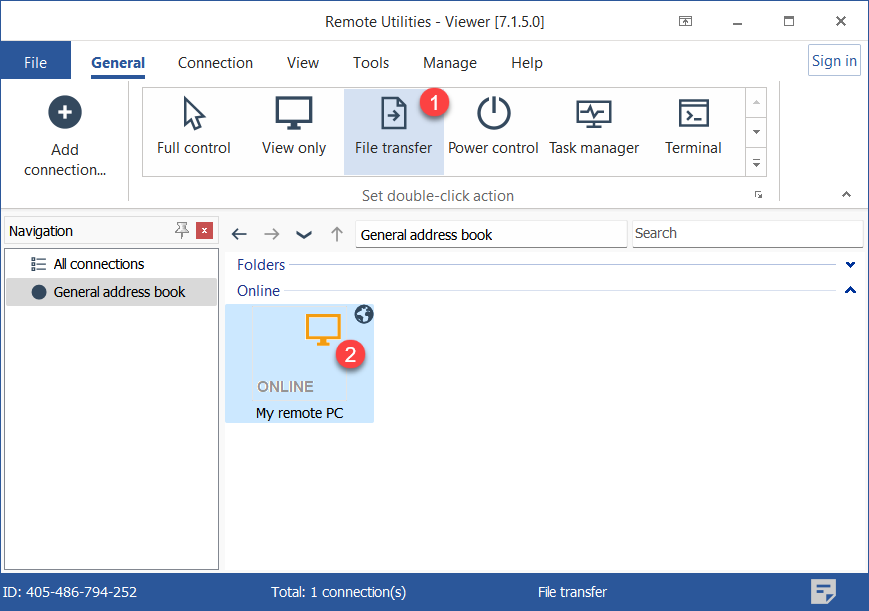
- Geben Sie das Zugriffs-Passwort ein und klicken Sie auf OK:

- Ein Dateiübertragungs-Fenster öffnet sich:
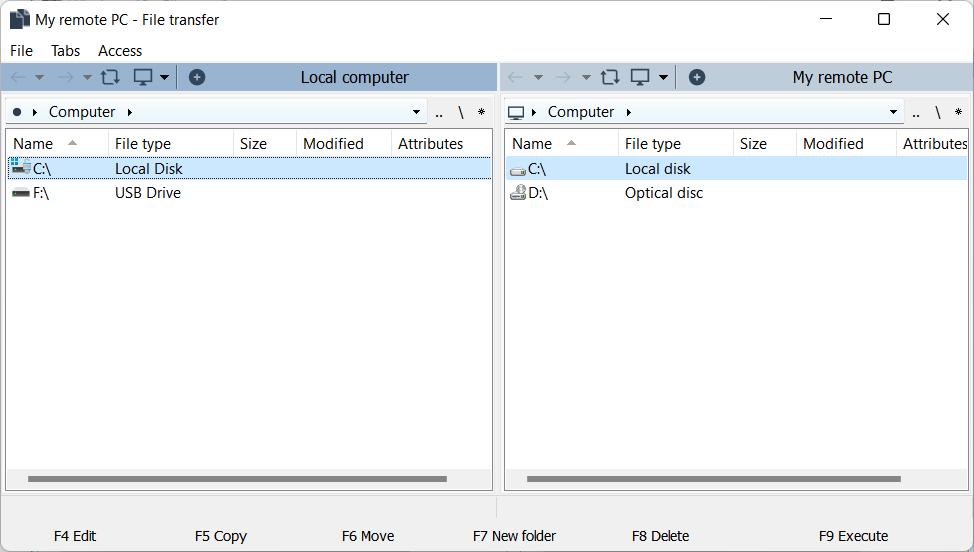
Dateien und Ordner kopieren oder verschieben
Um eine Datei oder einen Ordner zu kopieren oder zu verschieben:
- Öffnen Sie den Quellordner in einem Bereich und den Zielordner im anderen Bereich.
- Wählen Sie die Datei oder den Ordner aus, den Sie kopieren oder verschieben möchten, klicken Sie mit der rechten Maustaste darauf und wählen Sie Kopieren oder Verschieben:
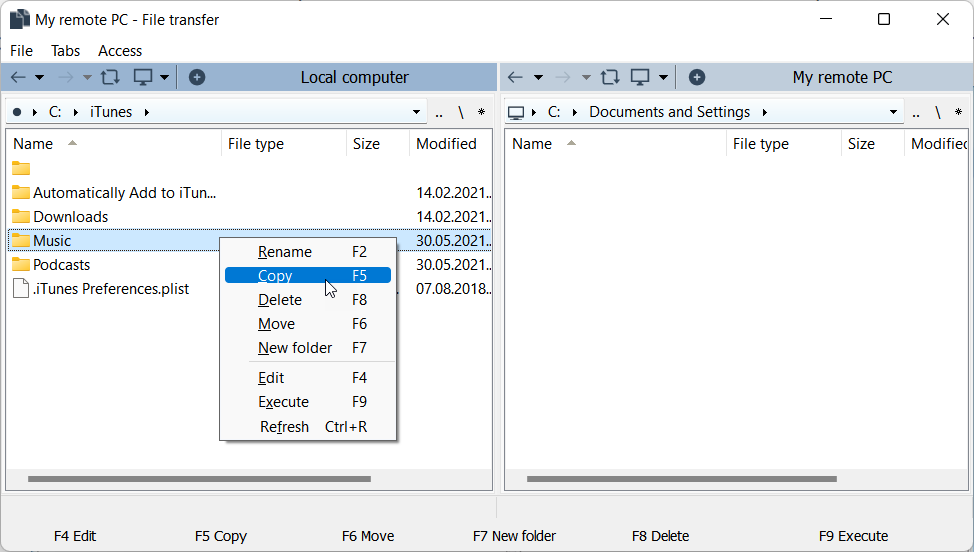
Mehrere Sitzungen in Tabs starten
Sie können Tabs verwenden, um mehrere Remote-Geräte nebeneinander im selben Dateiübertragungs-Fenster zu öffnen. Um eine weitere Remote-Verbindung in einem neuen Tab zu öffnen, klicken Sie auf das Plus-Symbol und wählen Sie die Zielverbindung aus Ihrem Adressbuch:
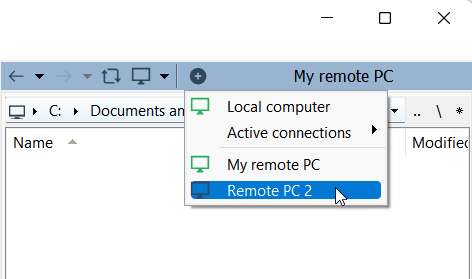
Die Verbindung wird als neuer Tab in der Tab-Leiste geöffnet:
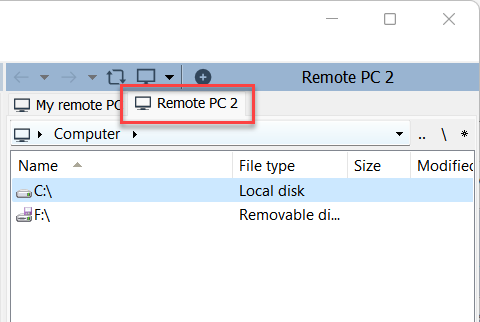
Hauptfenster-Menü
Das Datei-Menü enthält Befehle, die Sie auf Dateien und Ordner anwenden können, die im Dateiübertragungsfenster ausgewählt sind. Sie können denselben Befehl aufrufen, indem Sie die Elemente direkt in einem Bereich mit der rechten Maustaste anklicken. Der Befehl Beenden schließt den Dateiübertragungsmodus.
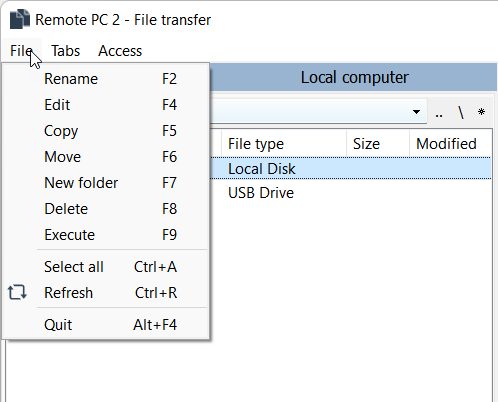
Befehle im Tabs-Menü gelten entweder für den ausgewählten Tab oder für alle offenen Tabs und sind selbsterklärend.
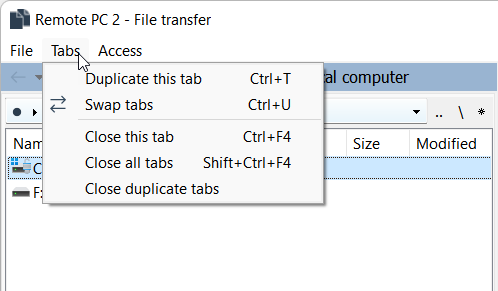
Verwenden Sie das Zugriffs-Menü, um vom Aktuellen Benutzer zum System-Konto zu wechseln, falls Sie beim Kopieren/Verschieben von Dateien zum Remote-PC Probleme haben.
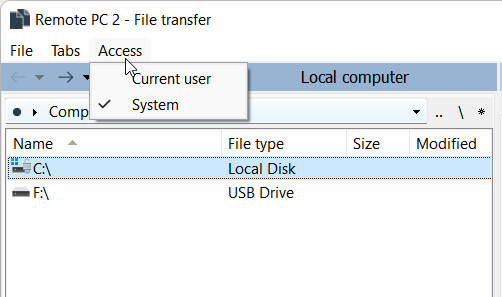
Lesezeichen
Sie können häufig verwendete Ordner zu Ihren Lesezeichen hinzufügen:
- Klicken Sie im linken oder rechten Bereich auf die Sternchen-Schaltfläche und wählen Sie Aktuellen Ordner hinzufügen:
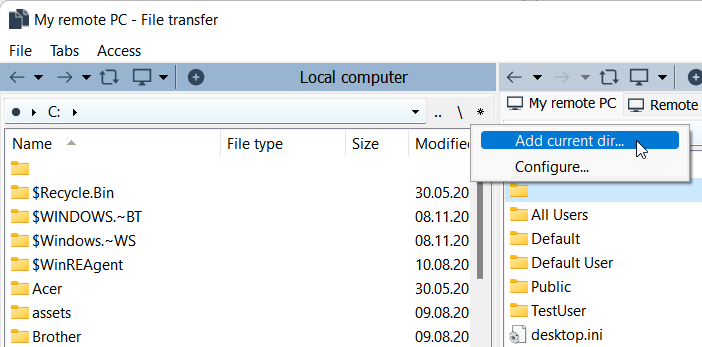
- Das Lesezeichen-Fenster öffnet sich. Geben Sie den Titel und den Pfad des Lesezeichens ein und klicken Sie auf OK:
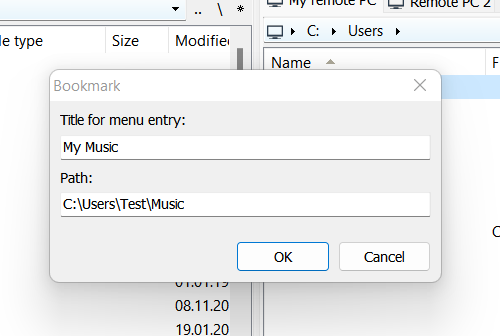
- Um ein zuvor hinzugefügt Lesezeichen zu öffnen, klicken Sie auf die Sternchen-Schaltfläche und wählen Sie das Lesezeichen aus der Liste:
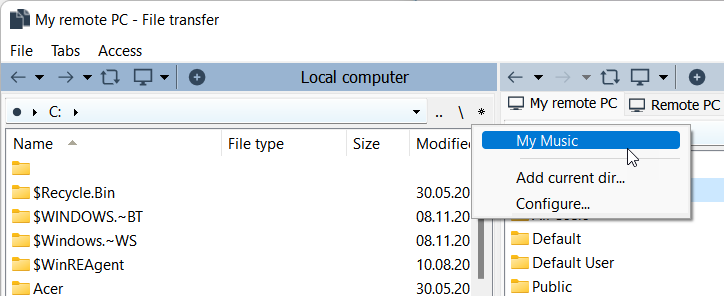
Um vorhandene Lesezeichen zu bearbeiten:
- Im linken oder rechten Bereich klicken Sie auf die Sternchen-Schaltfläche und wählen Sie Konfigurieren.
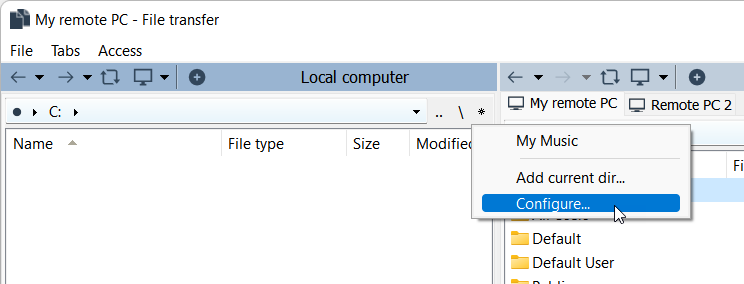
- Bearbeiten Sie die Lesezeichen im Dialog und klicken Sie auf OK.
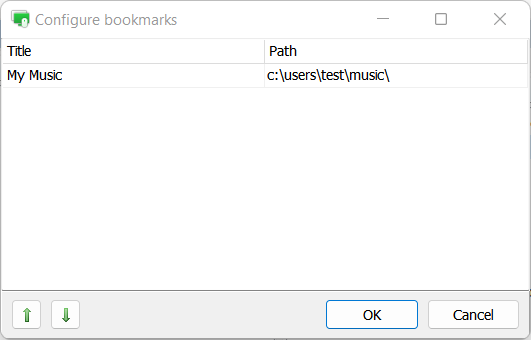
Tastenkürzel
Sie können häufig verwendete Befehle am unteren Ende des Dateiübertragungsfensters aufrufen. Um einen Befehl auszuführen, klicken Sie entweder darauf oder drücken Sie die zugehörige F4 - F9 Taste auf der Tastatur.

Drag & Drop
Sie können Dateien und Ordner (sowohl lokal als auch remote) aus dem Dateiübertragungsfenster ziehen und in ein Zielverzeichnis auf dem lokalen Computer ablegen oder umgekehrt.
Intelligente Download-Fortsetzung
Wenn der Datei-Download unterbrochen wurde, wird der Download automatisch beim nächsten Initiieren einer Fernsteuerungssitzung fortgesetzt.